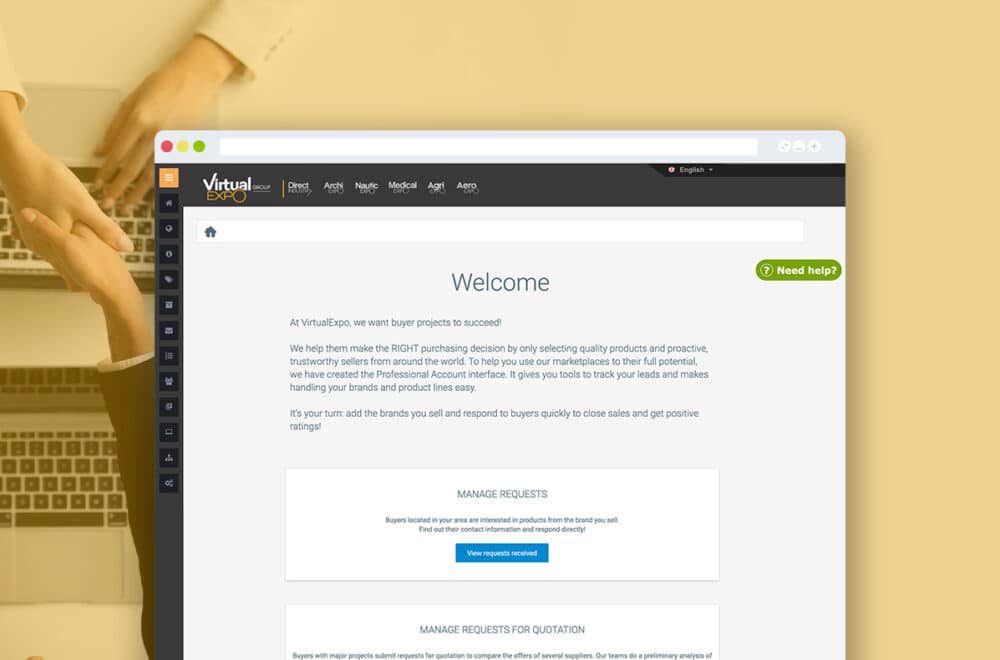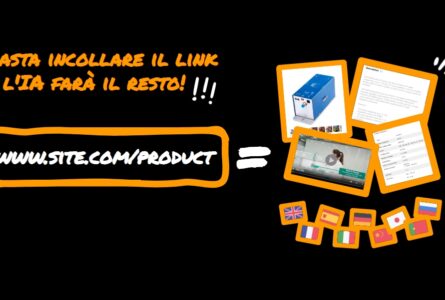Quali sono le principali funzionalità dell’Area Distributori? In questa guida spieghiamo tutto quello che c’è da sapere.
Indice
- 1. Che cos’è l’Area Distributori e perché usarla?
- 2. Le mie informazioni
- 3. I miei marchi
- 4. I miei prodotti
- 5. Le mie richieste
- 6. RFQ
- 7. I miei prospect
1. Che cos’è l’Area Distributori e perché usarla?
L’Area Distributori permette a distributori e rivenditori di gestire al meglio la loro presenza sui nostri marketplace e di trattare più efficacemente le richieste commerciali. Rispondendo alle richieste attraverso questa interfaccia, distributori e rivenditori conservano anche la cronologia delle conversazioni tra loro e i buyer.
Non sei ancora registrato? Contattaci oggi stesso per creare un account, ricevere richieste più mirate e incrementare le vendite. La registrazione è interamente gratuita.
Ora passiamo in rassegna le diverse sezioni e funzionalità dell’Area Distributori.
2. Le mie informazioni
In questa sezione dell’area riservata sono riportate le tue informazioni di contatto e la tua zona di vendita. È qui che puoi verificare se queste informazioni sono corrette e che puoi aggiornarle qualora non lo siano. Se non hai ancora definito una zona di vendita, non dimenticare di farlo: basta precisare un raggio di vendita. Così facendo riceverai richieste solo ed esclusivamente da buyer che si trovano nella zona di tua competenza e a cui puoi effettivamente vendere e consegnare.
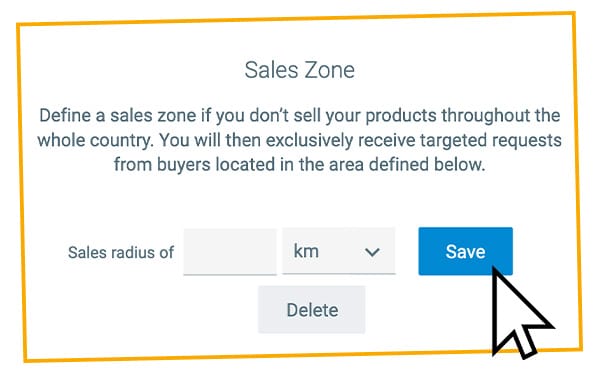
3. I miei marchi
Questa sezione ti permette di aggiungere tutti i marchi del tuo catalogo. Per farlo clicca sul pulsante “Aggiungi un marchio” e seleziona i marchi che vendi tra quelli presenti sui nostri marketplace. Sei Distributore Partner e un marchio del tuo catalogo non figura in questa lista? Contattaci per una verifica.
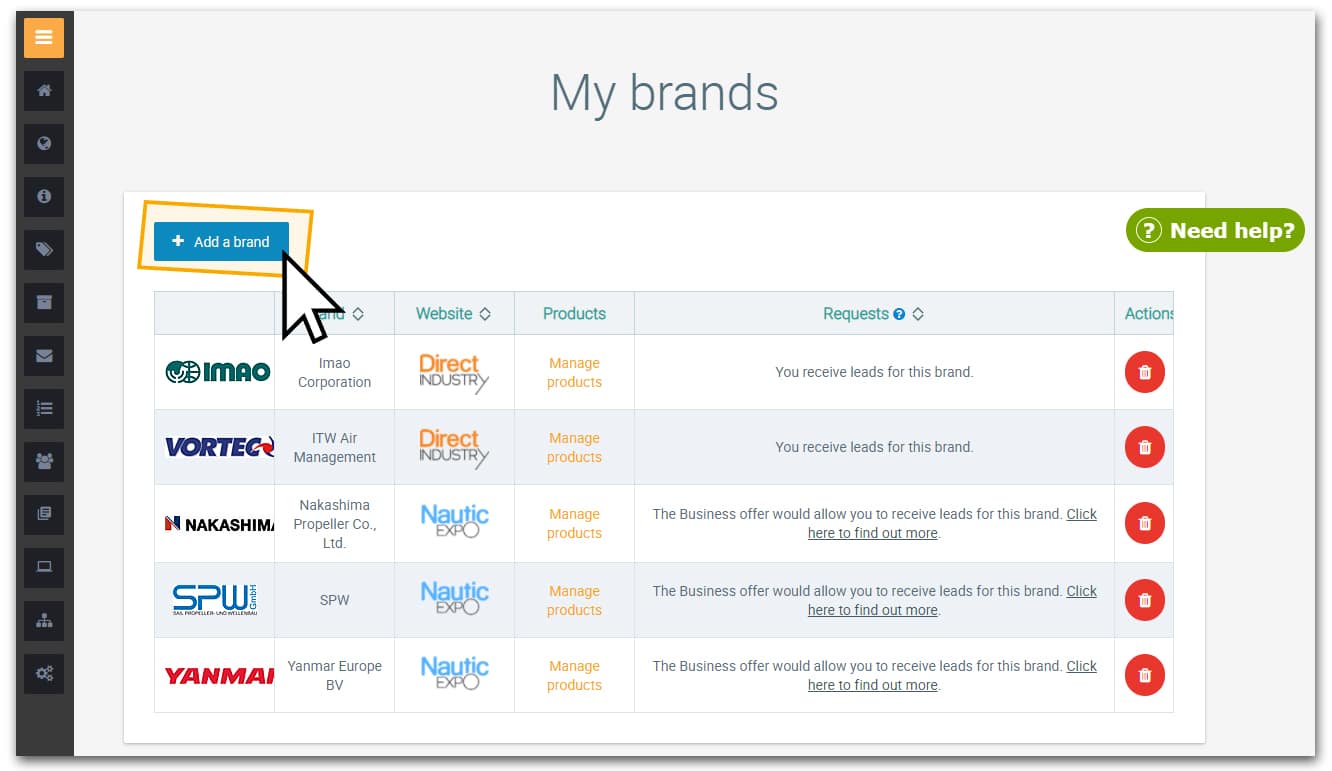
I marchi del tuo catalogo sono riportati in una tabella che offre anche una panoramica delle tue opportunità di vendita sul marketplace, in quanto mostra:
- alcune informazioni sui marchi in questione
- i marketplace su cui sono presenti
- se hai ricevuto o no richieste per questi marchi
- cosa fare se non hai ancora ricevuto richieste
Non sei ancora Distributore Partner? In questo caso puoi ricevere richieste solo ed esclusivamente per i marchi che ti hanno aggiunto alla loro rete vendita, ossia che hanno scelto di proporti come loro rivenditore o distributore sui nostri marketplace.
Se invece vuoi ricevere richieste per tutti i marchi che vendi e avere così più opportunità di vendita, puoi diventare Distributore Partner sottoscrivendo l’Offerta Starter. Aggiungi tutti i marchi e scopri il tuo potenziale di vendita sui nostri marketplace!
4. I miei prodotti
La sezione “I miei prodotti” ti permette di gestire il tuo catalogo e di attivare e disattivare intere categorie e sottocateogorie di prodotti spuntando le corrispettive caselle.
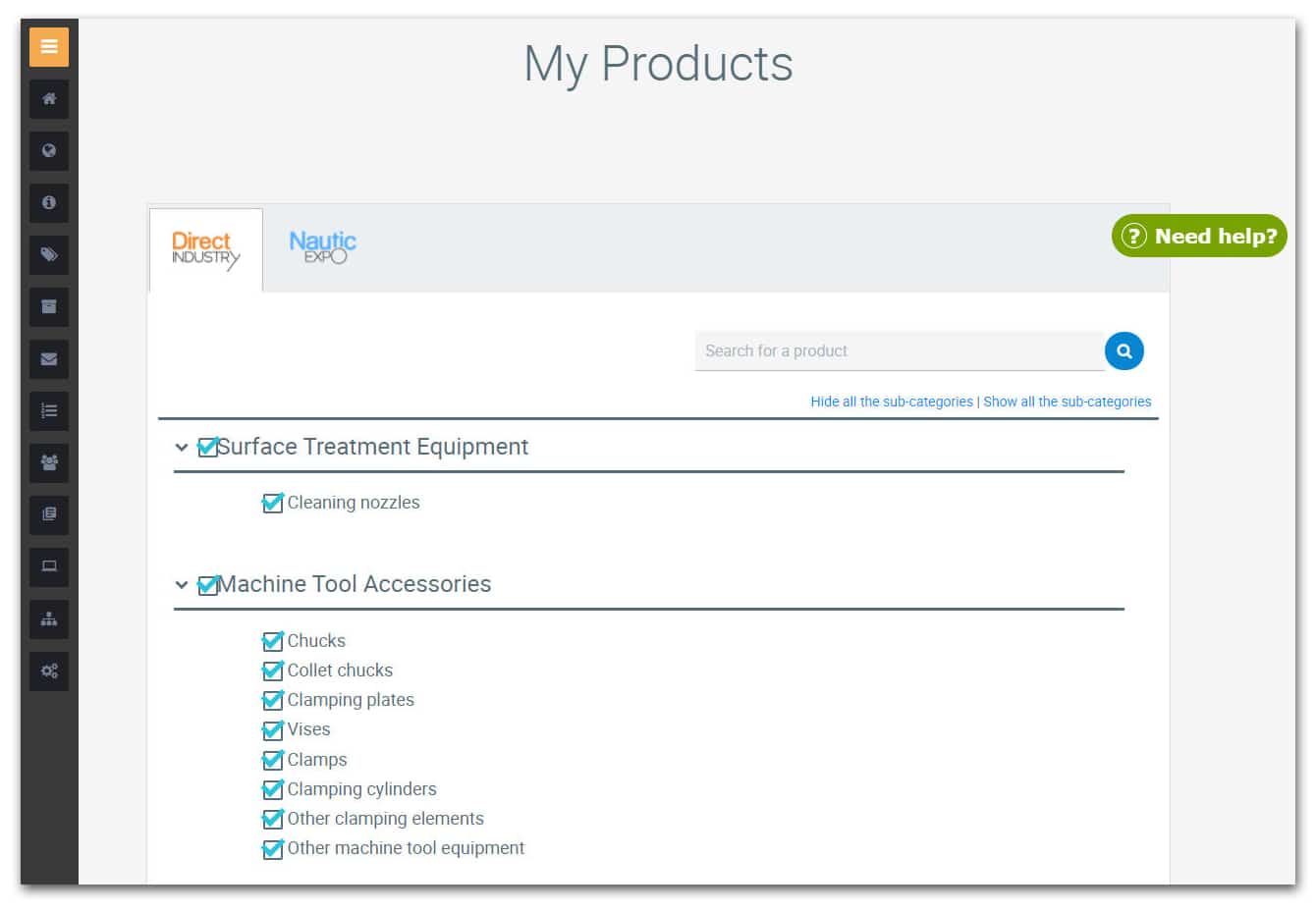
Clicca su una sottocategoria per visualizzare tutti i prodotti che contiene e attiva o disattiva i prodotti facendo clic sull’icona verde.
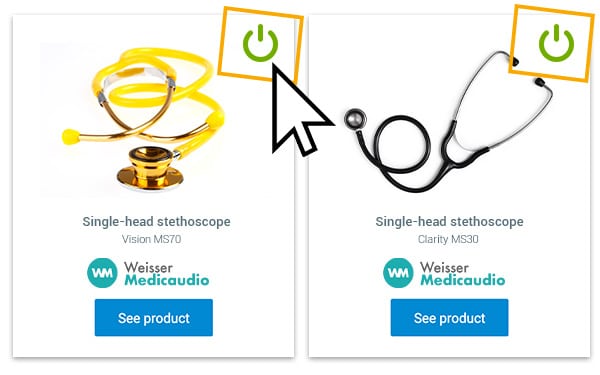
5. Le mie richieste
In questa sezione puoi visualizzare tutte le richieste di preventivo, di listino prezzi e di documentazione che hai ricevuto: in rosso le richieste che non hai ancora letto, in arancione quelle che hai letto ma a cui non hai ancora risposto, e in verde quelle a cui hai risposto. Per avere una visione di insieme delle richieste più recenti, clicca sul pulsante arancione “Richieste in attesa di risposta”
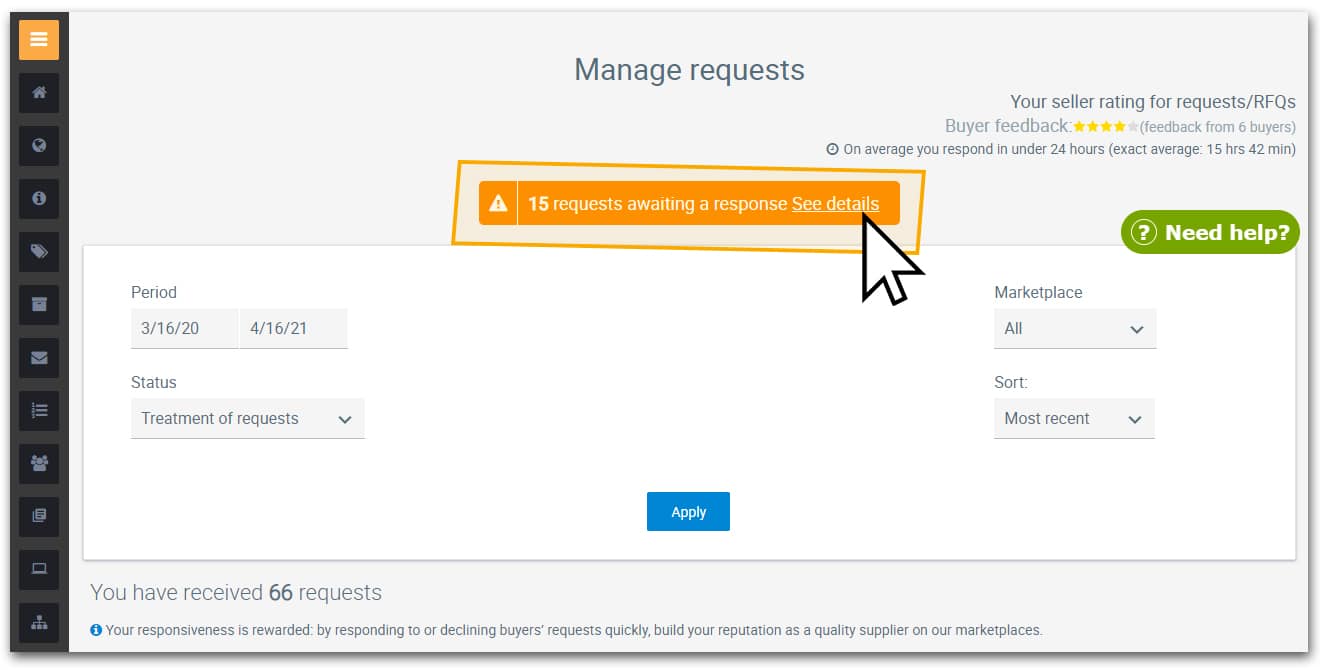
Le richieste possono anche essere filtrate per data, markeplace e stato
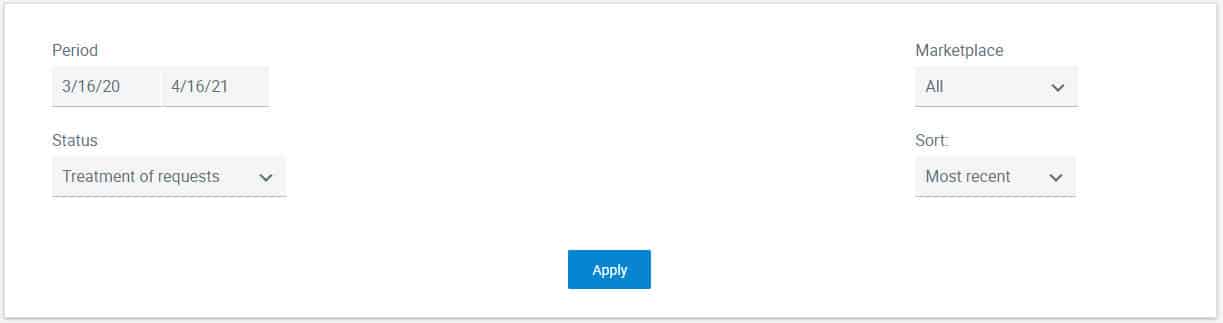
Per ogni richiesta puoi visualizzare
- la data
- lo stato
- la valutazione lasciata dal buyer (qualora ne abbia lasciata una)
- il tuo tempo di risposta
- le informazioni di contatto del buyer
- il prodotto in oggetto della richiesta
I pulsanti che si trovano sotto la richiesta servono invece a rispondere, rifiutare o inoltrare la richiesta in questione. Tutti e tre reindirizzanno all’interfaccia di dialogo, che ti permette di comunicare con i buyer in modo facile e sicuro. Per maggiori informazioni su come utilizzare l’interfaccia di dialogo, consulta la nostra guida.
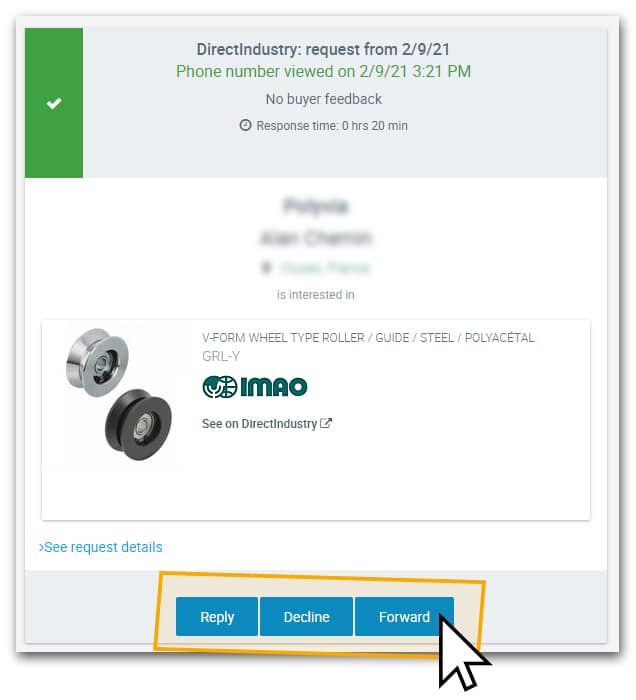
6. RFQ
Le richieste di questa sezione (RFQ o richieste di preventivo multifornitore) provengono da buyer che, pur avendo un progetto d’acquisto, non hanno ancora deciso quale prodotto sia il più adatto alle loro esigenze. Nel modulo che compilano online per inviare la loro richiesta i buyer descrivono brevemente il loro progetto e i loro bisogni. Le richieste vengono poi esaminate dal nostro team di esperti del settore, il quale per finire le inoltra a non più di cinque venditori. Per maggiori informazioni sulle RFQ, clicca qui.
Per ogni richiesta puoi visualizzare:
- la data
- le informazioni di contatto del buyer
- il tipo di prodotto
- lo stato

Per visualizzare tutti i dettagli della richiesta fai clic sull’icona a forma di occhio. Così facendo verrai reindirizzato all’interfaccia di dialogo, che ti permette di comunicare con i buyer in modo facile e sicuro, e di scegliere se inoltrare, rifiutare o rispondere alla domanda. Per maggiori informazioni su come utilizzare l’interfaccia di dialogo, consulta la nostra guida.
7. I miei prospect
In questa sezione trovi la lista di buyer che hanno cliccato sul pulsante “Vedi listino prezzi”. Per poter visualizzare il listino prezzi, questi buyer hanno effettuato il login e accettato di comunicare il loro indirizzo email e il loro numero di telefono. Se il prodotto in questione fa parte del tuo catalogo di prodotti, i dati di contatto del buyer e il nome del prodotto verranno aggiunti alla lista di propect.
Per maggiori informazioni su come gestire i diversi tipi di contatti commerciali, ti invitiamo a consultare questo articolo.